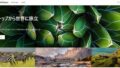バリューコマースの登録は必須!
Yahoo!ショッピングのアフィリエイトをするには「バリューコマース」の登録が必須となります。
アマゾンや楽天市場の商品から簡単にはアフィリエイトコードを取ることが出来ませんので、
「バリューコマース」に登録をしてからご覧ください。
「バリューコマース」に登録するのは簡単ですので登録されたものとして解説します。
実際の設定手順!!
1.ブログ記事でYahoo!ショッピングの欄を開く(下図赤丸の部分)

2.既にコードが設定されている場合はオプション(右端の縦3つの点)をクリックし段落を削除をクリックする

3.下図の赤丸で囲んだ「+」(ブロックを追加)をクリックする

4.下図において「カスタムHTML」を選択する

5.バリューアフィリエイトにログインし、下図のように「広告」→「対応機能別」→「MyLink」をクリックする

6.次に「広告素材から探す」→「キーワード」に「ヤフーショッピング」と入れ広告タイプで「MyLink」にチェックを入れ→「再検索」をクリック

7.Yahoo!ショッピングでアフィリエイトしたいURLをコピーする

8.コピーしたURLを予め開いておいたバリューコマース(下図)の「コピーしたURLを貼り付ける」欄に入れ「広告となるテキストを入力する」欄に表示したいテキストを入力して、右下の「MyLinkコードを取得」をクリックする

9.下図のように表示された「このMyLinkコードを選択」をクリックするとコードが反転するのでコピーする

10.コピーした「MyLinkコード」を先ほどブログで開いた「カスタムHTML」欄に設定する

11.下記参考の上、設定した後「ブロックへ変換」をクリックする

12.Yahoo!ショッピングの下に通常のテキストが表示される

13.👉をセットして右側の縦棒(赤丸)の位置でキーボードの「delete」ボタンをクリックする

14.下図のように通常のブロックとして表示される

15.テキストの表示を大きくするのは「T1」をクリックし「px」で大きさを選択すればよい

16.これで他のコードと同じような形となる

以上でバリューコマースを使ってブログにYahoo!ショッピングのアフィリエイトコードを設定することが出来ました。
後書き!
Yhoo!ショッピングは「バリューコマース」を使わないとアフィリエイトが出来ない点が難点である。
ただ、「バリューコマース」はすぐに承認されるので、ある程度作り込まれたブログがあれば良いので簡単です。
あとテーマに「Cocoon」を使っている場合には、Cocoonの設定画面内にある「API」で
Yahoo!ショッピング欄にある「バリューコマースsid」と「バリューコマースpid」を設定しておくことを忘れないように!!
以上で解説おしまいです。